Ako previesť RAR súbor na ZIP vo Windows

Máte nejaké RAR súbory, ktoré chcete previesť na ZIP súbory? Naučte sa, ako previesť RAR súbor na formát ZIP.
Pred stretnutím ste všetkým povedali, že je dôležité, aby mali zobrazené celé mená. Samozrejme, vždy sa nájde niekto, kto zabudol alebo mu to bolo jedno. V každom prípade ich stále môžete pustiť dnu tak, že ich pred pripojením k schôdzi premenujete.
Ako zmeniť používateľské meno pred ich prijatím
Keď príde prvý hosť, v hornej časti obrazovky sa zobrazí upozornenie s dvoma možnosťami. Jedným z nich je pustiť ich dovnútra a druhým je zobraziť používateľa.

Po kliknutí na možnosť Zobraziť sa vám zobrazí zoznam všetkých, ktorí čakajú na prijatie. Kliknutím na bodky napravo od používateľského mena by ste mali nájsť možnosť premenovania. Jedinou nepríjemnosťou, s ktorou sa môžete stretnúť, je, ak bude potrebné premenovať mnohých čakajúcich používateľov. V tom prípade nezostáva nič iné, len ich po jednom premenovať.
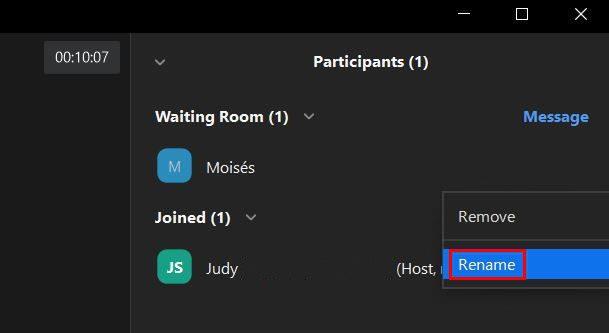
Mali by ste vidieť okno, kde môžete pridať nové meno používateľa. Po vykonaní potrebných zmien nezabudnite kliknúť na tlačidlo Zmeniť. Po dokončení premenovania to neznamená, že používatelia budú automaticky prijatí. Zostanú v čakárni . Budete musieť kliknúť na tlačidlo Prijať, aby ste im umožnili pripojiť sa k schôdzi.
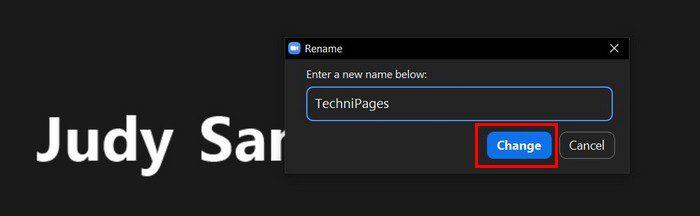
Pustili ste nejakého dovnútra bez toho, aby ste ho premenovali? Nie je to problém, pretože ich môžete počas stretnutia premenovať. Kliknite na bodky v pravom hornom rohu videa používateľa. Kliknite na možnosť Premenovať a vykonajte zmeny. Ak sa chcete vyhnúť tomu, aby sa používatelia premenovali, môžete túto úpravu vykonať počas stretnutia. Kliknite na možnosť Účastníci a keď sa zobrazí bočné okno, kliknite na bodky vpravo dole a zrušte začiarknutie možnosti, ktorá im to umožňuje.
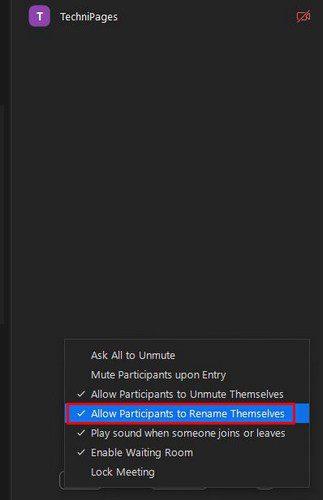
Ak je možnosť označená začiarknutím, opätovným výberom ju odstránite. Opakujte kroky, ak niekedy zmeníte názor a chcete umožniť každému, aby sa premenoval.
Záver
Ak je premenovanie nevyhnutné pre vaše stretnutia so Zoomom, budete radi, že to môžete urobiť pred a po ich prijatí. Môžete tiež zabrániť tomu, aby si znova zmenili svoje meno, a to vypnutím možnosti pre svojich účastníkov. Koľko mien si myslíte, že zmeníte? Podeľte sa o svoje myšlienky v komentároch nižšie a nezabudnite článok zdieľať s ostatnými na sociálnych sieťach.
Máte nejaké RAR súbory, ktoré chcete previesť na ZIP súbory? Naučte sa, ako previesť RAR súbor na formát ZIP.
Držte vyrovnávaciu pamäť vyčistenú vo vašom webovom prehliadači Google Chrome pomocou týchto krokov.
Ukážeme vám, ako zmeniť farbu zvýraznenia textu a textových polí v Adobe Reader s týmto podrobným návodom.
Nájdite tu podrobné pokyny, ako zmeniť User Agent String vo webovom prehliadači Apple Safari pre MacOS.
Microsoft Teams v súčasnosti nepodporuje nativné prenášanie vašich stretnutí a hovorov na TV. Môžete však použiť aplikáciu na zrkadlenie obrazovky.
Zaujíma vás, ako integrovať ChatGPT do Microsoft Word? Tento sprievodca vám presne ukáže, ako to urobiť pomocou doplnku ChatGPT pre Word v 3 jednoduchých krokoch.
Zistite, ako vyriešiť bežný problém, pri ktorom bliká obrazovka v prehliadači Google Chrome.
Hľadáte osviežujúcu alternatívu k tradičnej klávesnici na obrazovke, Galaxy S23 Ultra od Samsungu poskytuje vynikajúce riešenie. S
Krížové odkazy môžu váš dokument výrazne sprístupniť, usporiadať a uľahčiť jeho používanie. Tento sprievodca vás naučí, ako vytvoriť krížové odkazy v programe Word.
Potrebujete naplánovať opakujúce sa stretnutia v MS Teams so svojimi spolupracovníkmi? Naučte sa, ako nastaviť opakujúce sa stretnutie v Teams.







